Dodeljevanje ali skupna raba vrstice
Ko ustvarite vrstico, ste lastnik vrstice. Če želite, da druga oseba v vaši organizaciji prevzame lastništvo nad vrstico, lahko vrstico dodelite tej osebi. Vrstico lahko dodelite uporabniku ali ekipi. Sebi lahko dodelite tudi vrstico, ki je v lasti drugega uporabnika, vendar morate za to imeti pravico skrbnika sistema.
Če želite obdržati lastništvo vrstice, vendar pustiti, da lahko pri njej sodeluje tudi nekdo drug, uporabite možnost Deli za skupno rabo vrstice. Več informacij najdete na Skupna raba vrstice.
Za več informacij o tem, kako delujejo pravice in dostop, odprite razdelek Kako se določa dostop do vrstice.
Dodeljevanje vrstice uporabniku ali ekipi
Na seznamu vrstic izberite vrstico, ki jo želite dodeliti nekomu drugemu. Izberete lahko več vrstic.
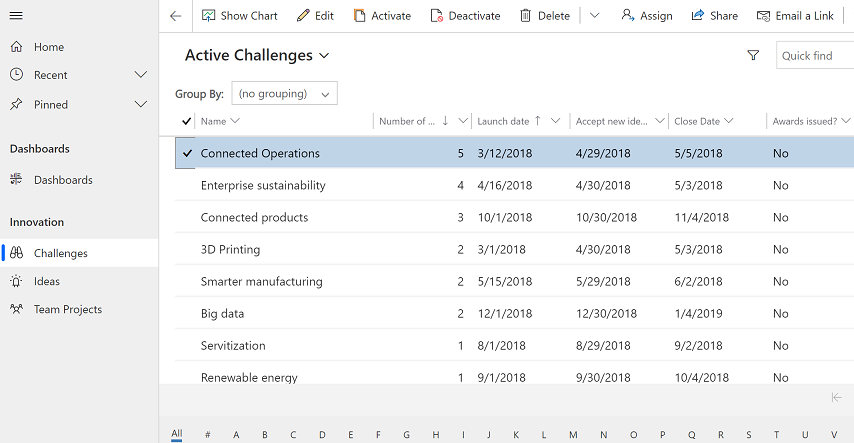
V ukazni vrstici izberite Dodeli.
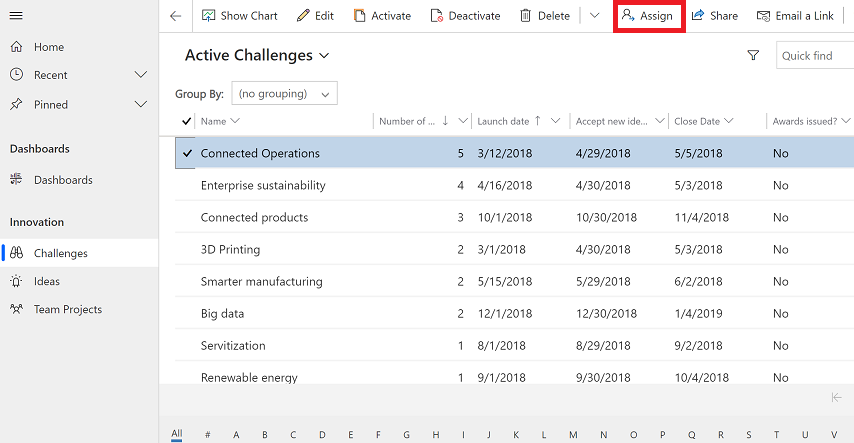
V pogovornem oknu za dodelitev izberite stolpec Dodeli in izberite eno od teh možnosti:
Izberite Jaz, če želite vrstico dodeliti sebi in nato izberite Dodeli. Ne pozabite, da lahko samo skrbnik sistema dodeli vrstico, ki pripada nekomu drugemu.
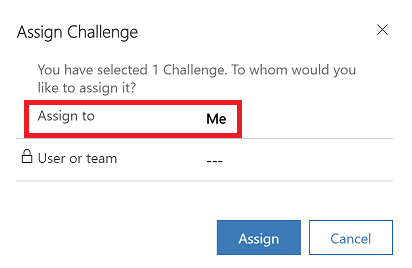
Izberite Uporabnik ali ekipa in nato vnesite ime uporabnika ali ekipe ali jih poiščite s pomočjo iskanja. Ali izberite Nova vrstica, da ustvarite novo vrstico uporabnika ali ekipe. Ko končate, izberite Dodeli.
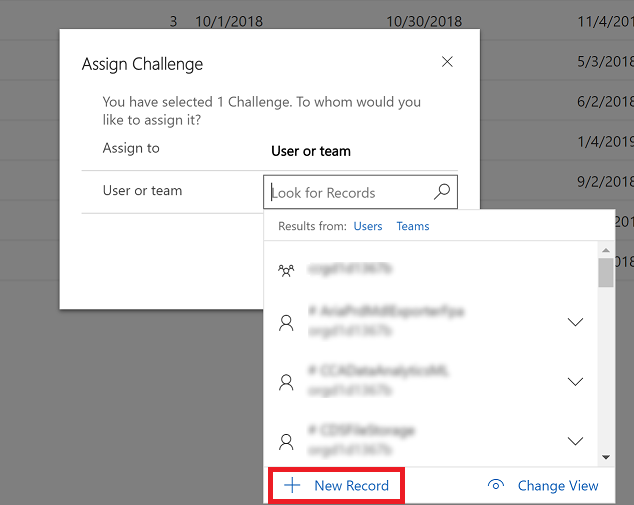
Uporaba naprednega iskanja za ponovno dodelitev vrstic
Z naprednim iskanjem poiščite vrstice in jih nato predodelite nekomu drugemu. Za več informacij o naprednem iskanju glejte Ustvarjanje, urejanje ali shranjevanje naprednega iskanja.
V ukazni vrstici izberite Napredno iskanje.

Uporabite napredno iskanje, da poiščete vrstice, ki jih želite dodeliti nekomu drugemu. Če želite na primer poiskati aktivne vrste vrstic, ki so Izzivi, pri možnosti Poišči: vnesite Izzivi in stanje, ki je enako Aktivno. Nato izberite Rezultati, da zaženete poizvedbo.
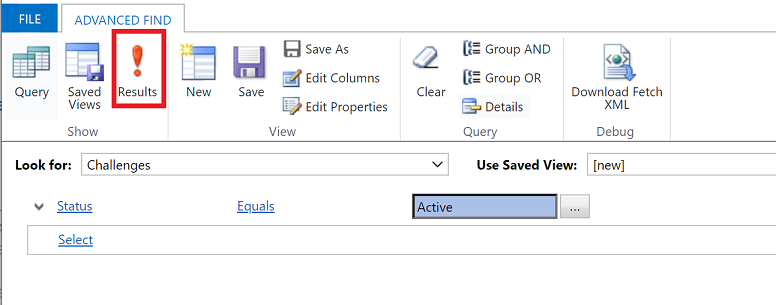
Izberite vrstice, ki jih želite nekomu dodeliti, nato pa izberite Dodeli (ime strani).
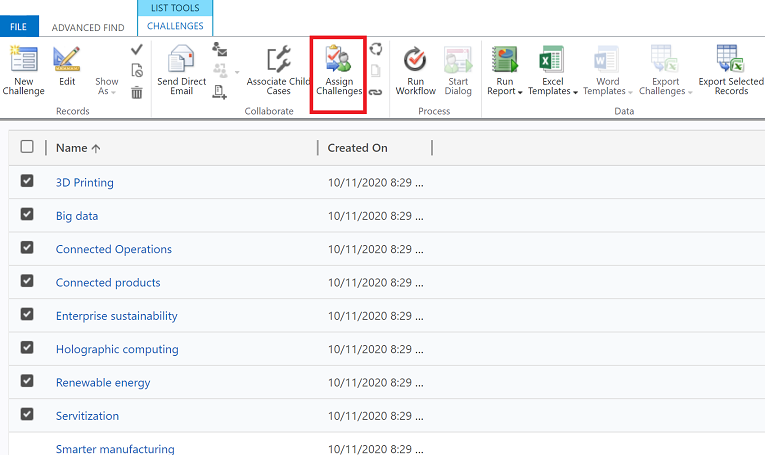
V pogovornem oknu za dodelitev izberite stolpec Dodeli in izberite eno od teh možnosti:
Izberite Jaz, če želite vrstico dodeliti sebi in nato izberite Dodeli. Ne pozabite, da lahko samo skrbnik sistema dodeli vrstico, ki pripada nekomu drugemu.
Izberite Uporabnik ali ekipa in nato vnesite ime uporabnika ali ekipe ali jih poiščite s pomočjo iskanja. Ali izberite Nova vrstica, da ustvarite novo vrstico uporabnika ali ekipe. Ko končate, izberite Dodeli.
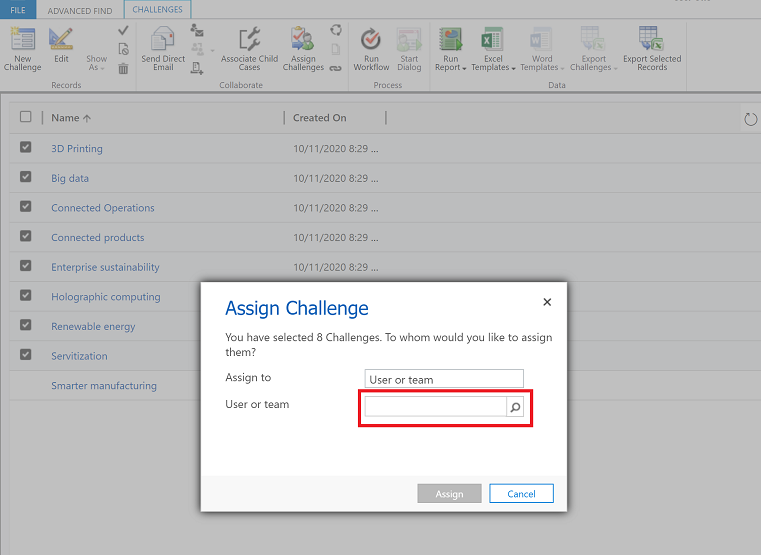
Vnovična dodelitev vseh vrstic (za skrbnike)
Ko imate uporabnika, ki zapusti vašo organizacijo, je treba lastništvo vrstic prenesti s prvega na drugega uporabnika; vrstice lahko predodeli skrbnik.
V razdelku Nastavitve > Napredne nastavitve.
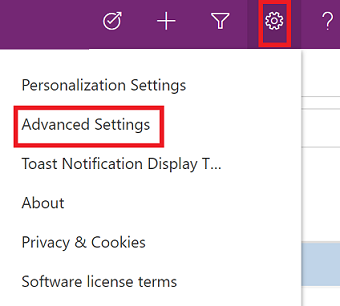
V zgornjem meniju se pomaknite na Nastavitve > Varnost.
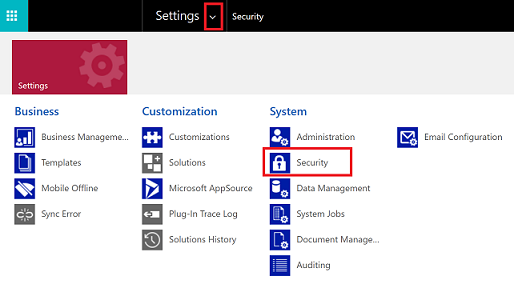
Pod možnostjo Varnost izberite Uporabniki.
Na seznamu uporabnikov izberite uporabniško ime, da odprete uporabnikov profil.
V ukazni vrstici izberite PREDODELI VRSTICE.
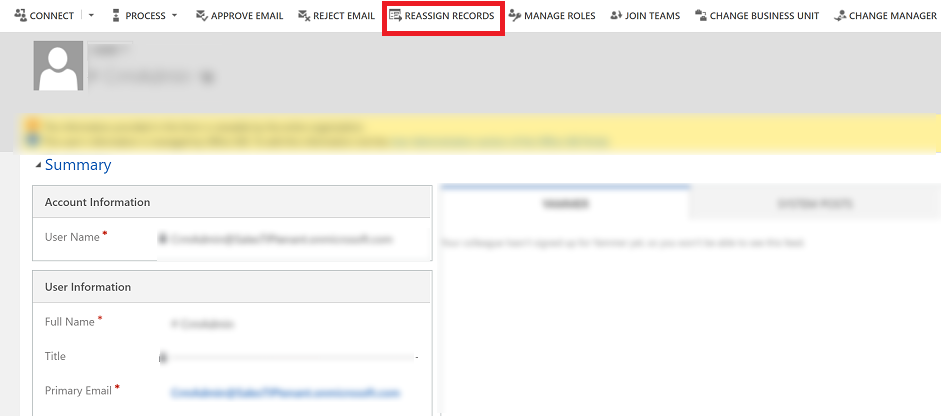
V pogovornem oknu Predodeli vrstice izberite, kako želite predodeliti vse vrstice, in nato izberite V redu.
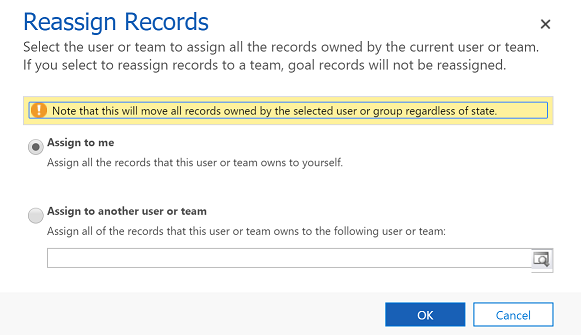
Opomba
- Možnost Predodelitev vrstic bo predodelila vse vrstice ne glede na njihovo stanje. Nedejavne in dejavne vrstice bodo predodeljene drugemu uporabniku ali ekipi. S tem bodo tudi deaktivirani vsi aktivirani procesi, vključno s pravili poslovanja in poteki dela, ko bo vrstica predodeljena drugemu uporabniku ali ekipi. Novi lastnik mora aktivirati procese, ki so bili deaktivirani ob ponovni dodelitvi vrstice.
- Če je vrstic za predodelitev veliko, lahko traja nekaj časa, da jih sistem obdela.
- Če med postopkom predodelitve pride do težave, na primer, da uporabnik, ki bo ob predodelitvi prejel lastništvo vrstic, nima zahtevanih pravic, potem se bo postopek predodelitve vrstic ustavil. Vrstice, ki so obdelane pred objavo, bodo posodobljene in shranjene. Za vrstice, ki niso bile shranjene, jih boste morali znova dodeliti z uporab možnosti predodelitve vrstic.
Skupna raba vrstice z drugo osebo
Če želite obdržati lastništvo vrstice, vendar pustiti, da lahko pri njej sodeluje tudi nekdo drug, uporabite možnost skupne rabe.
Opomba
Za uporabnike predčasnega dostopa je bila funkcija skupne rabe posodobljena za 2. fazo izdaje za leto 2021. Več informacij najdete na Skupna raba vrstice z drugo osebo.
Na seznamu vrstic izberite vrstico, ki jo želite deliti z nekom drugim. Izberete lahko več vrstic.
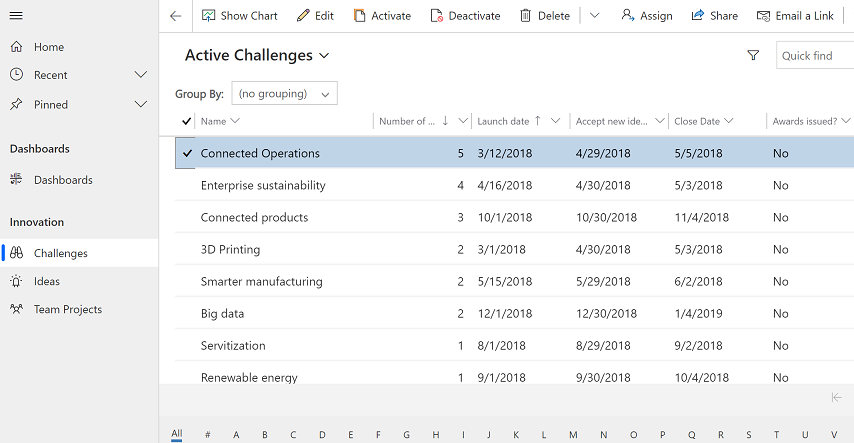
V ukazni vrstici izberite Daj v skupno rabo.
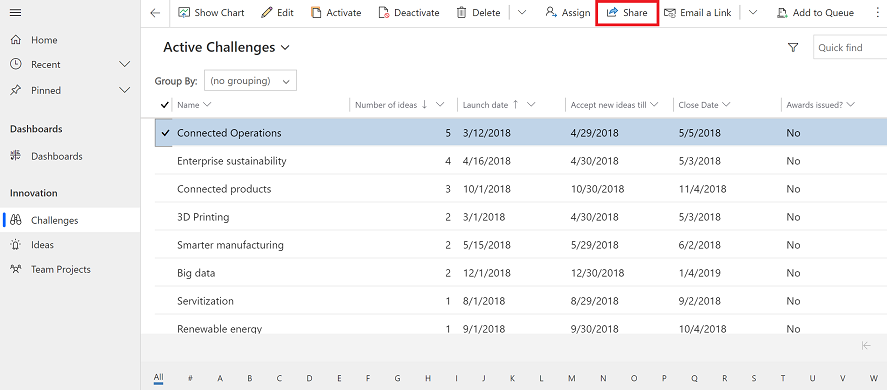
V pogovornem oknu za skupno rabo izberite Dodaj uporabnika/ekipo.
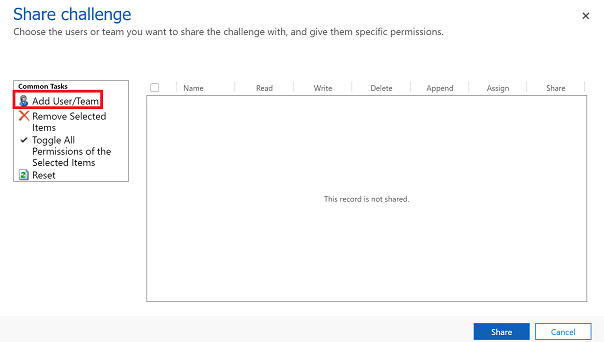
V pogovornem oknu Iskanje vrstic izberite meni Poišči in izberite Uporabnik ali Ekipa.
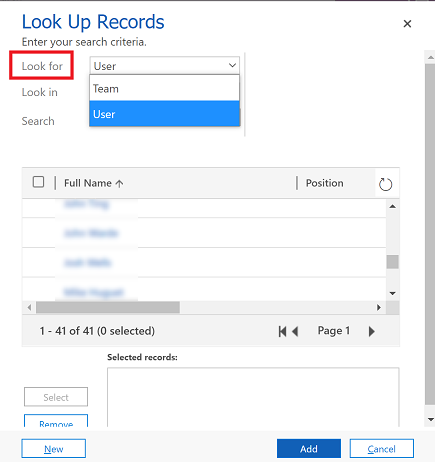
Z iskanjem poiščite uporabnika ali ekipo, izberite ime in nato izberite Izberi.
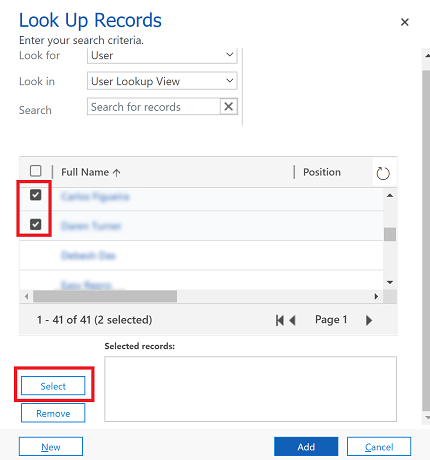
Izberite Dodaj.
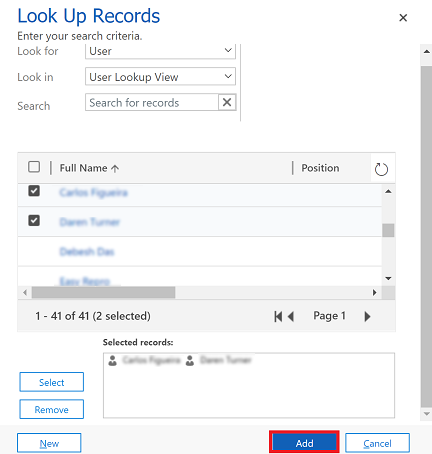
V pogovornem oknu za skupno rabo izberite vrsto dovoljenj, ki jo ima uporabnik ali ekipa za vrstico. Ko končate, izberite Deli.
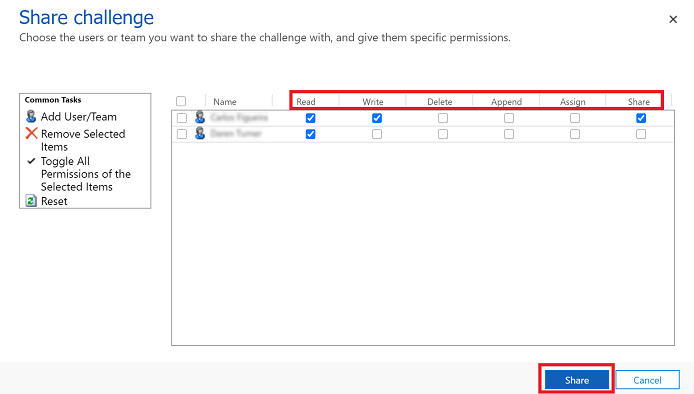
Odstranite nekoga iz vrstice v skupni rabi
Ko ste dodeljeni lastnik vrstice, lahko odstranite drugega uporabnika, s katerim je vrstica v skupni rabi.
- Na seznamu vrstic, ki so v vaši lasti, izberite vrstico, za katero želite nekoga odstraniti iz vrstice v skupni rabi.
- V ukazni vrstici izberite Daj v skupno rabo.
- V pogovornem oknu za skupno rabo izberite uporabnika ali skupino, za katero želite odstraniti skupno rabo.
- Izberite Odstrani izbrane elemente.
- Izberite gumb Deli z drugimi.
Opomba
Ali nam lahko poveste, kateri je vaš prednostni jezik za dokumentacijo? Izpolnite kratko anketo. (upoštevajte, da je v angleščini)
Z anketo boste porabili približno sedem minut. Ne zbiramo nobenih osebnih podatkov (izjava o zasebnosti).
Povratne informacije
Kmalu na voljo: V letu 2024 bomo ukinili storitev Težave v storitvi GitHub kot mehanizem za povratne informacije za vsebino in jo zamenjali z novim sistemom za povratne informacije. Za več informacij si oglejte: https://aka.ms/ContentUserFeedback.
Pošlji in prikaži povratne informacije za